电脑连蓝牙耳机麦克风不能用 蓝牙耳机连win10电脑麦克风无声怎么办
更新时间:2024-06-24 11:07:51作者:xiaoliu
许多人反映他们的电脑无法识别蓝牙耳机的麦克风,导致无法进行语音通话或语音识别,尤其是在连接win10电脑时,蓝牙耳机的麦克风往往无声。这种问题给用户带来了很多困扰,那么在面对这种情况时,我们应该如何解决呢?接下来我们将分享一些解决方法,希望能帮助到有相同困扰的朋友们。
具体步骤:
1.打开开始菜单,点击设置。
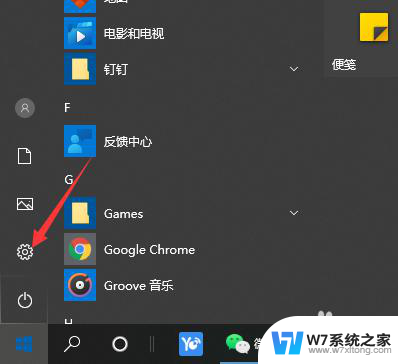
2.选择系统打开。
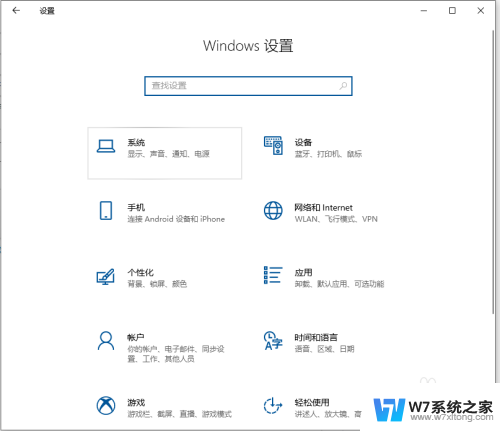
3.点击左侧的声音,打开声音控制面板
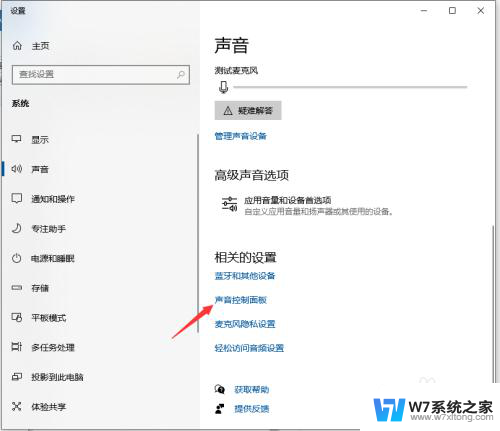
4.选择蓝牙耳机右击鼠标,在弹出项中点击【连接】,然后点击【确定】
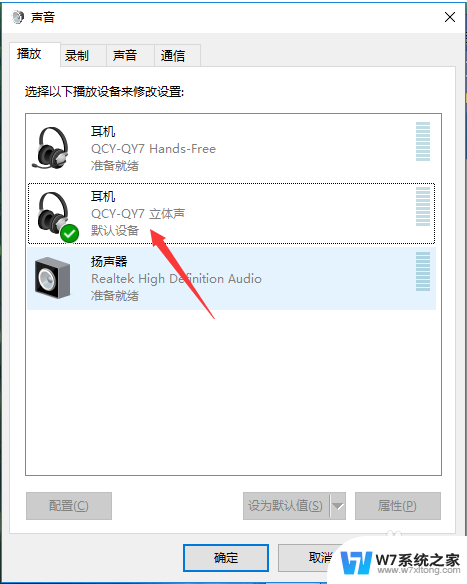
5.如连接上后蓝牙耳机麦克风不能用的话,先把蓝牙耳机拔下来。在没连接蓝牙耳机的情况下,切换到录制项,先禁用耳机的立体声即可
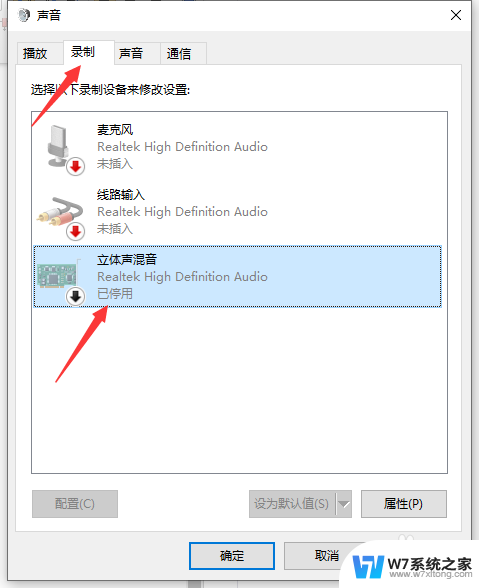
以上是电脑无法使用蓝牙耳机麦克风的全部内容,如果你也遇到了同样的问题,请参考我的方法进行处理,希望对大家有所帮助。
电脑连蓝牙耳机麦克风不能用 蓝牙耳机连win10电脑麦克风无声怎么办相关教程
-
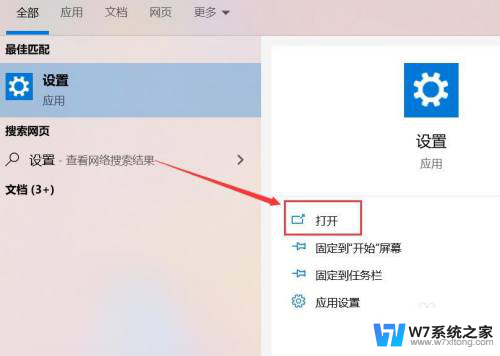 win10怎么使用蓝牙耳机的麦克风 win10蓝牙耳机麦克风调试技巧
win10怎么使用蓝牙耳机的麦克风 win10蓝牙耳机麦克风调试技巧2024-05-05
-
 win10耳机麦克风说话没声音 win10耳麦说话没有声音解决方法
win10耳机麦克风说话没声音 win10耳麦说话没有声音解决方法2024-03-10
-
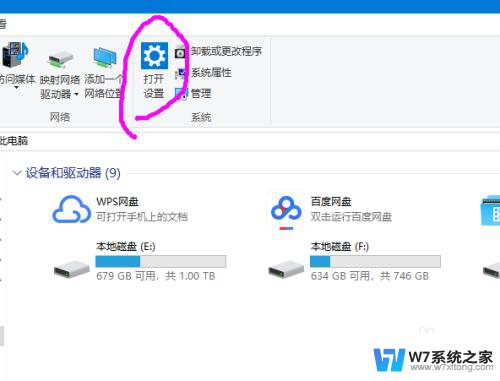 无线蓝牙耳机能连接电脑吗 win10怎么连接无线蓝牙耳机
无线蓝牙耳机能连接电脑吗 win10怎么连接无线蓝牙耳机2024-07-24
-
 笔记本蓝牙如何连接蓝牙耳机 win10电脑蓝牙耳机连接不上
笔记本蓝牙如何连接蓝牙耳机 win10电脑蓝牙耳机连接不上2024-02-20
- 蓝牙耳机怎么连蓝牙 Win10电脑蓝牙耳机连接方法
- 主机电脑可以连接蓝牙耳机吗 win10电脑蓝牙耳机连接方法
- 电脑连接 蓝牙耳机 win10电脑蓝牙耳机连接教程
- 电脑如何连耳机蓝牙设备 win10电脑蓝牙耳机连接步骤
- 电脑显示麦克风正常但说话没声音 win10电脑麦克风启用了但是没有声音怎么办
- 蓝牙耳机怎么跟电脑连接 win10电脑连接蓝牙耳机教程
- win10如何打开无线网络连接 如何打开无线网络设置
- w10系统玩地下城fps很低 地下城与勇士Win10系统卡顿怎么办
- win10怎么设置两个显示器 win10双显示器设置方法
- 戴尔win10系统怎么恢复 戴尔win10电脑出厂设置恢复指南
- 电脑不能切换窗口怎么办 win10按Alt Tab键无法切换窗口
- 新买电脑的激活win10密钥 如何找到本机Win10系统的激活码
win10系统教程推荐
- 1 新买电脑的激活win10密钥 如何找到本机Win10系统的激活码
- 2 win10蓝屏打不开 win10开机蓝屏无法进入系统怎么办
- 3 windows10怎么添加英文键盘 win10如何在任务栏添加英文键盘
- 4 win10修改msconfig无法开机 Win10修改msconfig后无法启动怎么办
- 5 程序字体大小怎么设置 Windows10如何调整桌面图标大小
- 6 电脑状态栏透明度怎么设置 win10系统任务栏透明度调整步骤
- 7 win10怎么进行系统还原 Win10系统怎么进行备份和还原
- 8 win10怎么查看密钥期限 Win10激活到期时间怎么查看
- 9 关机后停止usb供电 win10关机时USB供电设置方法
- 10 windows超级用户名 Win10怎样编辑超级管理员Administrator用户名